固态系统卡
系统卡,通常指的是在固态硬盘(SSD)上安装的操作系统出现卡顿或运行不畅的情况,这种情况可能由多种因素引起,以下是一些常见的原因及解决方法:

硬件层面
| 原因 | 具体表现 | 解决方法 |
|---|---|---|
| 硬盘接口与协议不匹配 | SATA 接口的固态硬盘连接到不支持相应协议的主板接口,或者 M.2 接口的固态硬盘所支持的协议(如 NVMe)与主板不兼容,可能导致数据传输速度受限,出现卡顿。 | 检查硬盘和主板接口及协议,确保匹配,若不匹配,可考虑更换适配的硬盘或主板。 |
| 硬盘故障 | 固态硬盘本身存在坏块、芯片损坏等硬件问题,会影响数据读写,导致系统卡顿甚至死机。 | 使用专业的硬盘检测工具(如 CrystalDiskInfo 等)检查硬盘健康状况,若发现故障,及时备份数据并更换硬盘。 |
| 散热不良 | 固态硬盘在长时间高负荷运行下,如果散热不佳,可能会导致性能下降,出现卡顿现象,特别是一些笔记本电脑的固态硬盘,由于空间紧凑,散热问题可能较为突出。 | 清理硬盘周围的灰尘,确保散热通道畅通,对于笔记本电脑,可以使用散热底座等辅助散热设备。 |
软件层面
| 原因 | 具体表现 | 解决方法 |
|---|---|---|
| 驱动程序问题 | 固态硬盘的驱动程序未正确安装或版本过旧,可能无法充分发挥硬盘的性能,甚至导致兼容性问题,引起系统卡顿。 | 访问硬盘厂商的官方网站,下载并安装最新的驱动程序,在设备管理器中检查硬盘驱动是否有黄色感叹号或问号,若有则需更新驱动。 |
| 系统设置不合理 | 例如电源管理设置中,硬盘的休眠时间设置过短,或者系统的虚拟内存设置不当等,都可能影响固态硬盘的性能。 | 调整电源管理设置,适当延长硬盘的休眠时间,对于虚拟内存,可根据实际需求进行调整,一般建议将虚拟内存设置在固态硬盘以外的机械硬盘上(如果有的话)。 |
| 系统文件损坏或碎片过多 | 虽然固态硬盘不像机械硬盘那样容易产生物理碎片,但系统文件的损坏或不合理的安装卸载软件等操作,可能会导致系统出现卡顿。 | 使用系统自带的修复工具(如 Windows 系统的 SFC /SCANNOW 命令)检查并修复系统文件,定期对系统盘进行磁盘清理和优化。 |
| 后台程序过多 | 开机启动项过多、后台运行的程序占用大量系统资源,会导致系统运行缓慢,尤其是在固态硬盘性能有限的情况下,卡顿现象会更明显。 | 按下 Ctrl + Shift + Esc 组合键打开任务管理器,在“启动”选项卡中禁用不必要的开机启动项,在“进程”选项卡中结束占用资源过多的后台程序。 |
数据层面
| 原因 | 具体表现 | 解决方法 |
|---|---|---|
| 硬盘空间不足 | 当固态硬盘的可用空间过少时,会影响系统的运行速度,导致卡顿,因为系统在运行时需要进行大量的数据交换和临时文件存储,如果硬盘空间不足,这些操作就会受到限制。 | 定期清理系统盘中的无用文件,如临时文件、回收站文件、系统更新备份文件等,可以通过系统自带的磁盘清理工具或第三方清理软件进行清理。 |
| 文件存储混乱 | 如果大量的文件都存放在系统盘(通常是固态硬盘),尤其是一些大型文件和软件的安装目录,会导致系统盘空间快速被占满,同时也会增加系统的索引和搜索时间,导致卡顿。 | 合理规划文件存储位置,将个人文档、下载的文件、视频等存储到非系统盘(如机械硬盘或其他存储设备),对于软件的安装,尽量选择安装在非系统盘,避免在系统盘中安装过多大型软件。 |
固态系统卡是由多种因素共同作用的结果,在遇到这种情况时,需要从硬件、软件和数据等多个方面进行全面的排查和分析,找出具体的原因并采取相应的解决措施,才能有效地解决固态系统卡的问题,让固态硬盘发挥出其应有的性能优势,使系统运行更加流畅。
FAQs
固态硬盘出现卡顿一定是硬盘本身的问题吗? 不一定,虽然硬盘硬件故障可能导致卡顿,但软件层面的因素如驱动程序问题、系统设置不合理、后台程序过多以及数据层面的硬盘空间不足、文件存储混乱等也可能是造成卡顿的原因,需要从多个方面进行排查和分析。

如何判断固态硬盘是否存在硬件故障? 可以使用专业的硬盘检测工具,如 CrystalDiskInfo 等,这些工具可以检测硬盘的健康状况,包括温度、使用寿命、是否存在坏块等信息,如果检测结果显示硬盘存在硬件故障,如有大量的坏块或健康状态不佳,那么很可能是硬盘本身出现了问题。
版权声明:本文由 芯智百科 发布,如需转载请注明出处。





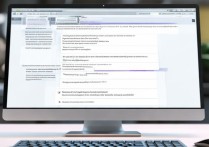

 冀ICP备2021017634号-12
冀ICP备2021017634号-12
 冀公网安备13062802000114号
冀公网安备13062802000114号